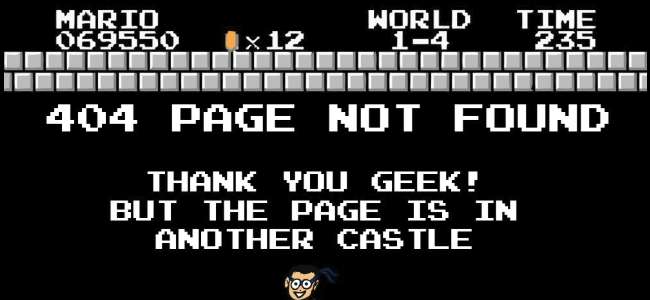
ข้อผิดพลาด 404 เกิดขึ้นเมื่อคุณพยายามเข้าชมหน้าเว็บที่ไม่มีอยู่ บางครั้งปัญหาอยู่ที่ตัวเว็บไซต์และไม่มีอะไรให้คุณทำได้มากนัก แต่บางครั้งปัญหาก็คือปัญหาที่คุณอาจแก้ไขได้บางทีคุณอาจพิมพ์ที่อยู่ผิดหรือแคชของเบราว์เซอร์อาจทำให้เกิดปัญหา นี่คือวิธีแก้ปัญหาบางส่วนที่คุณสามารถลองทำได้
ข้อผิดพลาด 404 คืออะไร?
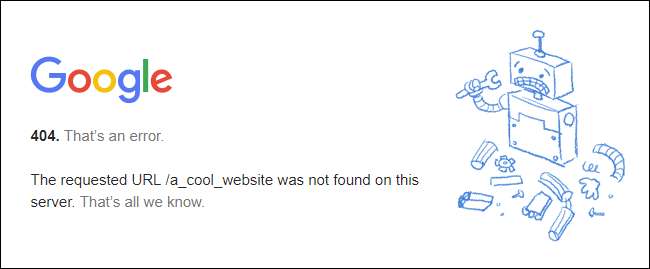
ดังที่เราได้กล่าวไปคุณจะได้รับข้อผิดพลาด 404 เมื่อไม่มีหน้าเว็บที่คุณพยายามเข้าถึง เรียกว่าข้อผิดพลาด 404 เนื่องจากเป็นรหัสสถานะ HTTP ที่เว็บเซิร์ฟเวอร์ใช้อธิบายข้อผิดพลาดประเภทนั้น เว็บไซต์ต่างๆอาจแสดงเพจแบบกำหนดเองที่แตกต่างกันเมื่อคุณได้รับข้อผิดพลาดนี้ ด้านบนคุณจะเห็นหน้าข้อผิดพลาด 404 ของ Google และด้านบนของบทความนี้คุณสามารถดูหน้าข้อผิดพลาดที่กำหนดเองของ How-To Geek หน้าข้อผิดพลาด 404 บางหน้าอาจให้คำแนะนำในการค้นหาสิ่งที่คุณกำลังมองหาหรือวิธีนำทางไปยังส่วนอื่น ๆ ของไซต์
เว็บไซต์อาจใช้ชื่อที่แตกต่างกันเล็กน้อยสำหรับข้อผิดพลาดนี้ ตัวอย่างเช่นคุณอาจเห็นสิ่งต่างๆเช่น
- 404
- ไม่พบทรัพยากร 404
- ข้อผิดพลาด 404
- HTTP 404
- 404 ไม่พบ
- ไม่พบข้อผิดพลาด 404
- ไม่พบหน้า 404
- 404 ไม่พบไฟล์หรือไดเรกทอรี
พวกเขาทั้งหมดหมายถึงสิ่งเดียวกัน
ลองมาดูสิ่งที่คุณทำได้เพื่อพยายามแก้ไขข้อผิดพลาด 404 ในตอนท้ายของคุณ
รีเฟรชหน้า
ไม่ได้เกิดขึ้นบ่อยนัก แต่บางครั้งเว็บเซิร์ฟเวอร์อาจขัดข้องและไม่สามารถแสดงหน้าที่มีอยู่จริงได้ สิ่งแรกที่คุณควรลองคือการรีเฟรชหน้า เบราว์เซอร์ส่วนใหญ่ใช้ปุ่ม F5 เพื่อรีเฟรชและยังมีปุ่มรีเฟรชที่ใดที่หนึ่งบนแถบที่อยู่ ไม่สามารถแก้ปัญหาได้บ่อยนัก แต่ใช้เวลาเพียงไม่กี่วินาทีในการลอง
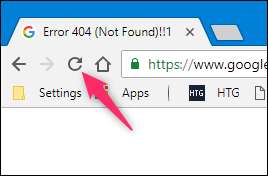
ตรวจสอบที่อยู่อีกครั้ง
หากคุณพิมพ์ URL ลงในช่องที่อยู่ของคุณเองอาจเป็นไปได้ว่าคุณพิมพ์ผิด หากคุณคลิกลิงก์บนหน้าเว็บอื่นและพบข้อผิดพลาด 404 อาจเป็นไปได้ว่าลิงก์นั้นพิมพ์ผิดในหน้าการเชื่อมโยง ตรวจสอบที่อยู่และดูว่าคุณพบข้อผิดพลาดที่ชัดเจนหรือไม่เช่นในภาพด้านล่าง
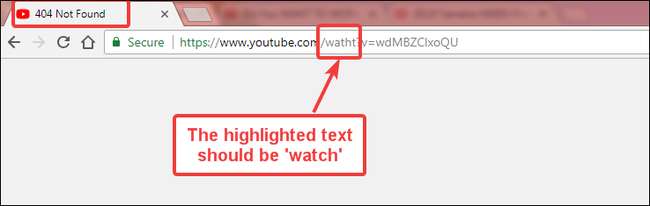
ในตัวอย่างข้างต้นคุณสามารถลองเปลี่ยน "watht" เป็น "watch" และดูว่าคุณไปถึงหน้าที่ถูกต้องหรือไม่
ทำการค้นหา
หาก URL ที่คุณพยายามเข้าถึงนั้นสื่อความหมายได้ (หรือหากคุณทราบชื่อบทความหรือหน้าที่คุณคาดหวังโดยประมาณ) คุณสามารถใช้คำหลักในที่อยู่เพื่อค้นหาเว็บไซต์ได้ ในตัวอย่างด้านล่างคุณไม่สามารถบอกได้จากตัว URL เองว่ามีอะไรพิมพ์ผิดหรือไม่ แต่คุณสามารถดูคำบางคำได้จากชื่อบทความ

ด้วยความรู้ดังกล่าวคุณสามารถทำการค้นหาบนเว็บไซต์ด้วยคำหลักที่เกี่ยวข้อง

ซึ่งจะนำคุณไปสู่หน้าที่ถูกต้อง
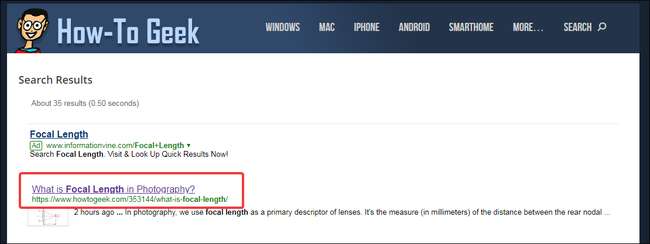
วิธีแก้ปัญหาเดียวกันนี้ยังใช้งานได้หากเว็บไซต์ที่คุณพยายามเข้าถึงเปลี่ยน URL ด้วยเหตุผลบางประการและไม่ได้เปลี่ยนเส้นทางที่อยู่เก่าไปยังที่อยู่ใหม่
และหากเว็บไซต์ที่คุณใช้งานอยู่ไม่มีช่องค้นหาของตัวเองคุณสามารถใช้ Google (หรือเครื่องมือค้นหาใดก็ได้ที่คุณต้องการ) เพียงใช้โอเปอเรเตอร์“ site:” เพื่อค้นหาเฉพาะเว็บไซต์ที่ต้องการค้นหาคำหลัก
ในภาพด้านล่างเรากำลังใช้ Google และวลีค้นหา "site: howtogeek.com ทางยาวโฟกัส" เพื่อค้นหาคำหลักในไซต์ howtogeek.com เท่านั้น
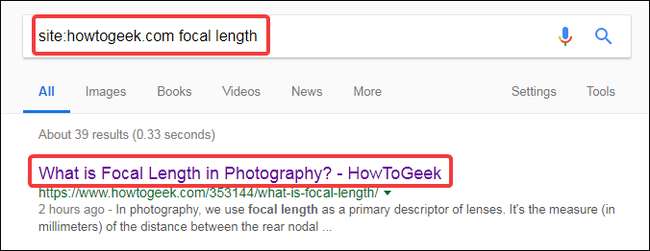
ล้างแคชเบราว์เซอร์ของคุณ
นอกจากนี้ยังเป็นไปได้ว่าหน้าที่มีข้อผิดพลาดถูกแคชไว้ในเบราว์เซอร์ของคุณ แต่ลิงก์จริงมีการเปลี่ยนแปลงบนเว็บไซต์ หากต้องการทดสอบความเป็นไปได้นี้คุณจะต้องล้างแคชของเบราว์เซอร์ การล้างแคชจะไม่ส่งผลกระทบต่อประสบการณ์การท่องเว็บของคุณมากนัก แต่บางเว็บไซต์อาจใช้เวลาสองถึงสามวินาทีในการโหลดเนื่องจากพวกเขาดาวน์โหลดข้อมูลแคชก่อนหน้านี้ทั้งหมดอีกครั้ง

หากต้องการล้างแคชในเบราว์เซอร์ของคุณคุณสามารถทำตาม คำแนะนำที่ครอบคลุมนี้ ซึ่งจะสอนวิธีล้างแคชของคุณบนเดสก์ท็อปและเบราว์เซอร์มือถือยอดนิยมทั้งหมด
ที่เกี่ยวข้อง: วิธีล้างประวัติของคุณในเบราว์เซอร์ใดก็ได้
เปลี่ยนเซิร์ฟเวอร์ DNS ของคุณ
หากเว็บไซต์ให้ข้อผิดพลาด 404 แก่คุณใน URL หลายรายการในขณะที่สามารถเข้าถึงได้บนเครือข่ายอื่น (เช่นมือถือ) อาจเป็นไปได้ว่า ISP ของคุณได้บล็อกการเข้าถึงเว็บไซต์นั้นหรือเซิร์ฟเวอร์ DNS ของพวกเขาทำงานไม่ถูกต้อง ในการหลีกเลี่ยงปัญหานั้นคุณสามารถเปลี่ยนเซิร์ฟเวอร์ DNS และพยายามเข้าถึงเว็บไซต์
ที่เกี่ยวข้อง: สุดยอดคำแนะนำในการเปลี่ยนเซิร์ฟเวอร์ DNS ของคุณ
คุณยังสามารถลองล้าง DNS แทนการเปลี่ยนเซิร์ฟเวอร์ DNS เพื่อแก้ไขข้อผิดพลาด ฟลัชชิงจะลบแคช DNS ซึ่งจะบังคับให้ค้นหา DNS ใหม่ หากเว็บไซต์หรือเพจที่เป็นปัญหาเพิ่งย้ายไปยังที่อยู่ IP อื่นการล้าง DNS ควรแก้ไขข้อผิดพลาด 404 นี่คือวิธีการ ล้างแคช DNS ของคุณบน Google Chrome และ ทำเช่นเดียวกันบน macOS .
ตรวจสอบว่าเว็บไซต์มีปัญหาชั่วคราวหรือไม่
บางครั้งเว็บไซต์อาจประสบปัญหาชั่วคราวซึ่งอาจทำให้เกิดข้อผิดพลาด 404 ในกรณีนี้คุณไม่สามารถทำอะไรได้นอกจากรอ แต่เพื่อเป็นการยืนยันคุณสามารถทดสอบเว็บไซต์โดยใช้เครื่องมือทดสอบความพร้อมใช้งาน มีเครื่องมือมากมายอยู่ที่นั่นและคุณสามารถค้นหาเว็บสำหรับ“ is เว็บไซต์ ลง” เพื่อดูรายการเครื่องมือ อย่าลืมแทนที่ " เว็บไซต์ ” พร้อมชื่อไซต์ที่คุณต้องการทดสอบ
ติดต่อเว็บไซต์
หากทุกอย่างล้มเหลวตัวเลือกสุดท้ายของคุณคือติดต่อเจ้าของเว็บไซต์โดยตรง ค้นหาข้อมูลติดต่อของพวกเขาบนเว็บไซต์และติดต่อพวกเขาเกี่ยวกับหน้าที่มีปัญหา เป็นไปได้ว่าเพจที่คุณกำลังค้นหาถูกย้ายหรือถูกลบและเจ้าของสามารถชี้แจงได้ว่าทำไมจึงถูกลบ หากไม่มีแบบฟอร์มการติดต่อคุณสามารถลองเข้าถึงเว็บไซต์บนโซเชียลมีเดียของพวกเขาได้







